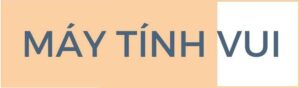Mặc dù nổi tiếng với hệ điều hành ổn định nhưng đôi khi bạn sẽ gặp phải hiện tượng Macbook bị treo táo thần thánh. Vậy nguyên nhân nào dẫn đến tình trạng này và cách khắc phục ra sao để chấm dứt nhanh chóng trả lại một chiếc Mac mạnh khỏe, các bạn hãy cùng chúng tôi tìm hiểu nhé.
Xem thêm:
Mục lục
Nguyên nhân gây ra lỗi Macbook treo táo
Có vô số các lý do dẫn tới hiện tượng Macbook bị treo táo này như:
- Lỗi quá tải: Hệ thống phải cùng một lúc thực hiện quá nhiều hoạt động dẫn tới lỗi hoặc bộ nhớ trong đầy dẫn tới thiếu hụt không gian để các ứng dụng thực hiện đầy đủ các thao tác được lập trình.
- Lỗi phần mềm: Các bạn đã sử dụng hoặc tải phần mềm nào đó chưa tương thích với cấu hình máy.
- Nhiễm virus: Do quá trình vận hành virus thâm nhập ổ cứng của máy khiến cho hệ thống hoạt động bất thường.
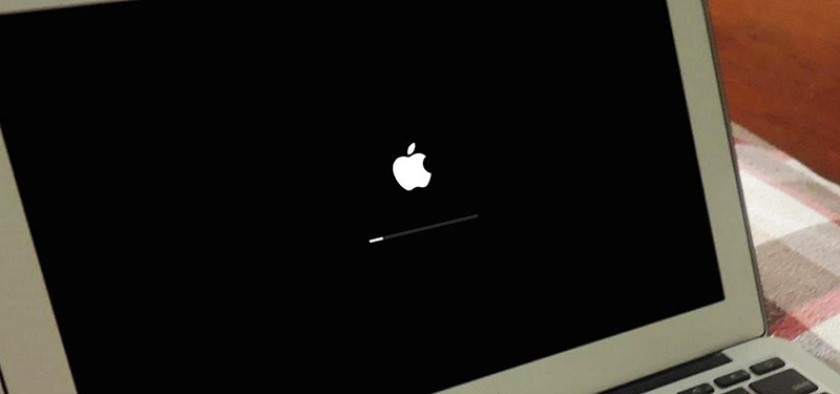
Cách khắc phục nhanh lỗi Macbook treo táo
Thông thường nếu tinh ý, hệ thống sẽ có cảnh báo bạn nguyên nhân của lỗi, trường hợp bạn đã bỏ qua thông tin này, để khắc phục lỗi Macbook bị treo táo hãy thử tham khảo các cách sau nhé:
Khởi động lại máy
Nhấn giữ phím nguồn 15-20s để khởi động lại máy.
Cách này áp dụng khi không có bất kỳ phản hồi nào từ hệ thống, bàn phím và chuột không có tác dụng và lưu ý bạn có thể bị mất hết toàn bộ thao tác dữ liệu đang làm hiện tại nếu chưa sao lưu.
Xem thêm các mẹo hay macOS tại mục Thủ thuật Macbook.
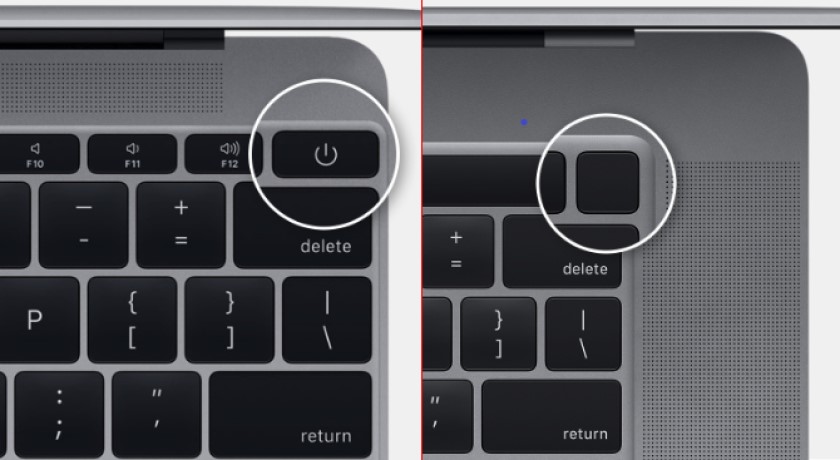
Điều khiển hoạt động bằng activity mornitor
Bạn thực hiện thao tác như sau:
- Bước 1: Nhấn tổ hợp phím Command+Space bar
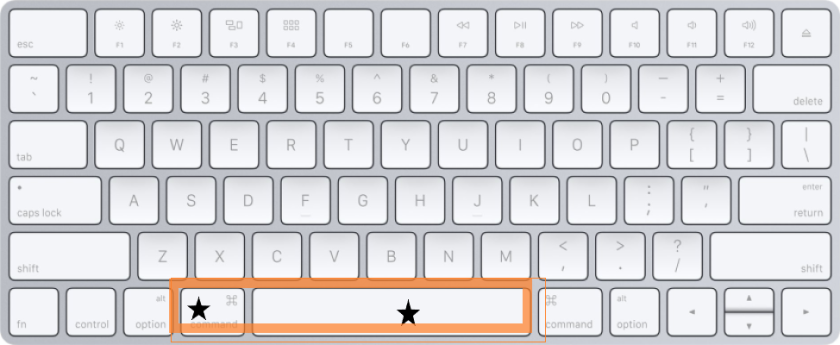
- Bước 2: Sử dụng spotlight và Activity Mornitor lần lượt để tắt ứng dụng chiếm nhiều tài nguyên có thể gây lỗi
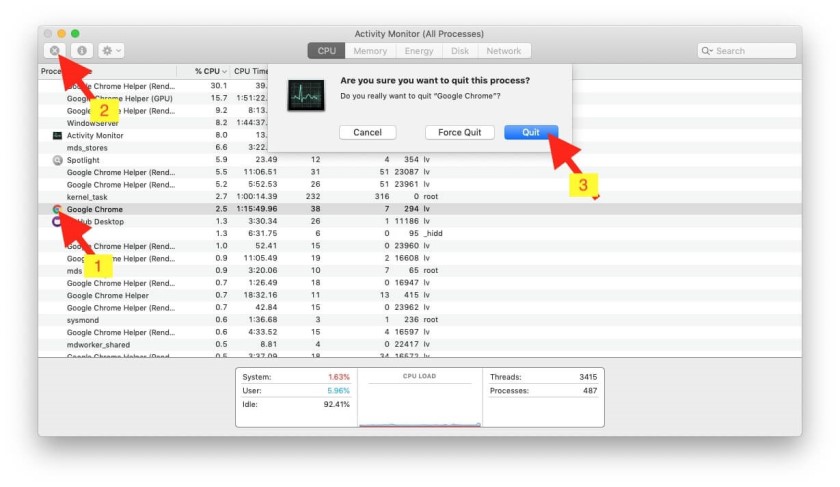
Lưu ý nên tắt ứng dung Activity Mornitor ngay khi sử dụng xong.
Tắt ứng dụng
Ấn chọn đồng thời tổ hợp phím Command + Option + Shift + Esc để tắt toàn bộ ứng dụng đang chạy trên Mac – đây là một trong những phím tắt lợi hại mà bạn nên nhớ.
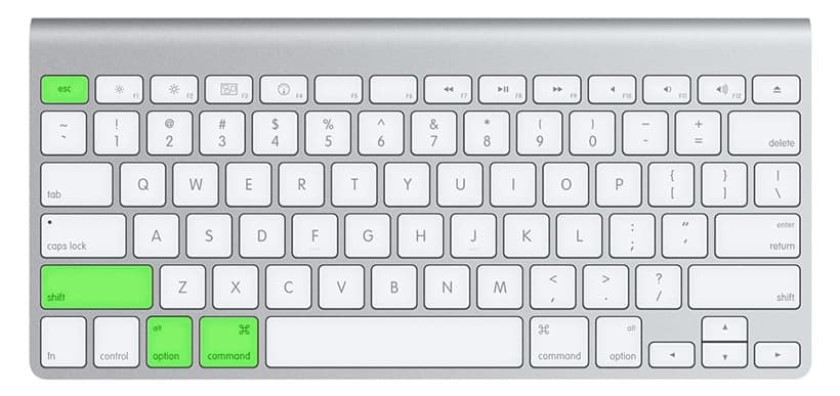
Cài lại các phiên bản điều hành MacOs
Hãy kiểm tra mức độ thường xuyên của hiện tượng Macbook bị treo táo trên chiếc Mac của bạn và định kỳ cài đặt hoặc cập nhật lại các phiên bản hệ điều hành. Bạn đừng quên sao lưu lại các văn bản thông tin trên máy trước khi cài nhé. Cách tốt nhất là nên lưu trên các folder/ ứng dụng online và đừng quên chuẩn bị một chiếc Mac đầy pin nhé.
- Bước 1: Restart lại máy, nhấn đồng thời Command và R ngay sau khi ấn nguồn.
- Bước 2: Nhập thông tin để đăng nhập máy (Password)
- Bước 3: Chọn Reinstall MacOS.
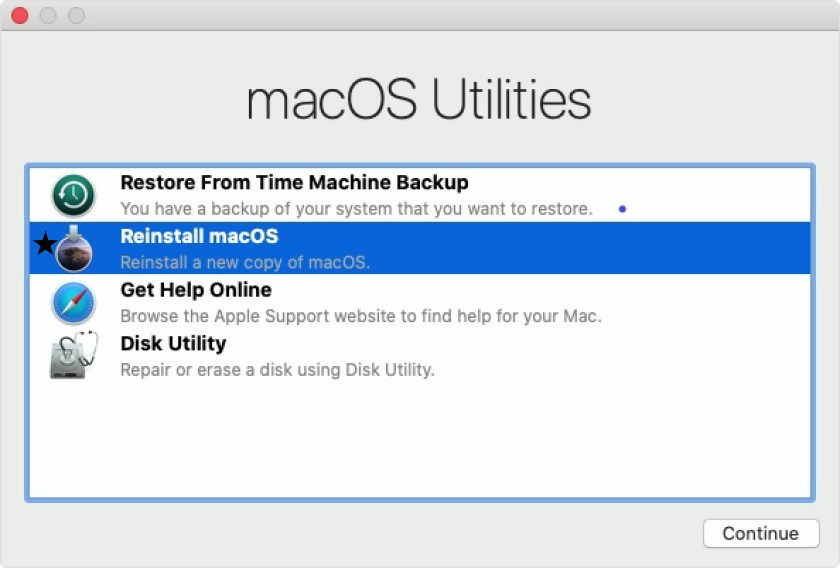
Trường hợp tổ hợp phím trên không hoạt động, bạn chọn option+ Command +R để thực hiện lại.
Các điểm sửa Macbook uy tín giá tốt Hà Nội, TPHCM
Trường hợp Virus hoặc những các trên không có hiệu quả, để giải quyết dứt điểm hiện tượng Macbook bị treo táo bạn nên nhanh chóng mang anh bạn của mình ra trung tâm bảo hành hoăc những nơi sửa chữa đáng tin cậy, một trong số thương hiệu không nên bỏ qua là Hệ thống sửa chữa Điện Thoại Vui.
Với bề dày kinh nghiệm hệ thống Điện Thoại Vui có đầy đủ các dịch vụ, đội ngũ chuyên nghiệp và chu đáo với giá cả được đánh giá phù hợp với túi tiền. Đây là một trong những cái tên đứng đầu danh sách khi bạn cần sữa chữa kiểm tra chiếc Mac của mình.
Điện thoại vui đã có tới 22 chi nhánh tại Hà Nội, thành phố Hồ Chí Minh và Bình Dương.
Điểm hay ho là Điện thoại vui miễn phí sấy máy rơi nước, hoàn tiền 100% nếu không hài lòng và Tiết kiệm thời gian cho khách hàng bằng hình thức sữa chữa tận nhà. Ngoài ra, Điện Thoại Vui còn hỗ trợ khách hàng ở xa với dịch vụ sữa chữa – bảo hành qua đường chuyển phát nhanh, bạn có thể liên hệ tổng đài để được tư vấn chi tiết hơn.
Một lưu ý nhỏ là điện thoại vui hoạt động từ 8 giờ sáng tới 21 giờ hàng ngày kể cả chủ nhật & lễ tết. Bạn có thể tham khảo và đặt lịch trước thông qua hotline miễn phí trên website công ty dienthoaivui.com.vn.
Chúc các bạn sửa lỗi Macbook bị treo táo thành công.

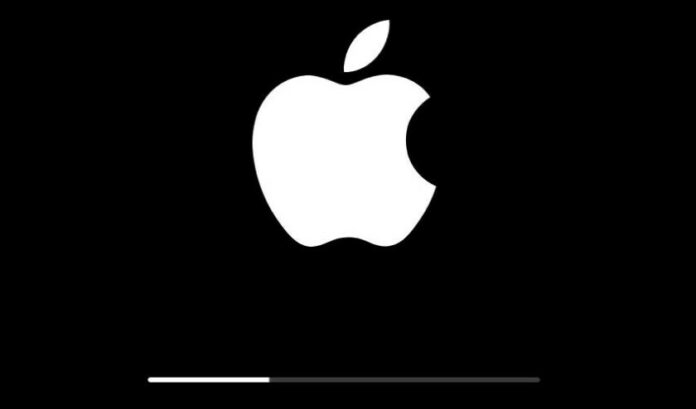
![[MẸO] Tìm điện thoại iphone bị mất hiệu quả mới nhất tìm điện thoại iphone](https://maytinhvui.com/wp-content/uploads/2022/07/Tim-dien-thoai-iphone-bi-mat-hieu-qua-moi-nhat-thumb-min-324x160.jpg)
![[TOP 10] Loa vi tính siêu trầm giá tốt T1 năm 2024 loa vi tính siêu trầm](https://maytinhvui.com/wp-content/uploads/2022/04/loa-vi-tinh-sieu-tram-thumb-100x70.jpg)
![[TOP 10] Tai nghe bluetooth dưới 1 triệu giá tốt, đáng mua Tai nghe bluetooth dưới 1 triệu](https://maytinhvui.com/wp-content/uploads/2022/07/top-10-tai-nghe-bluetooth-duoi-1-trieu-gia-tot-dang-mua-thumb-100x70.jpg)
![[TOP 10] Tai nghe bluetooth thể thao chống nước nên mua ngay tai nghe bluetooth thể thao chống nước](https://maytinhvui.com/wp-content/uploads/2022/07/tai-nghe-Bluetooth-the-thao-chong-nuoc-thumb-100x70.jpg)
![[TOP 20] Quà tặng 8/3 cho bạn gái, người yêu tinh tế nhất [TOP 20] Quà tặng 8/3 cho bạn gái, người yêu tinh tế nhất](https://maytinhvui.com/wp-content/uploads/2022/02/Qua-tang-8-3-cho-ban-gai-nguoi-yeu-tinh-te-nhat-thumb-min-100x70.jpg)